Gigabyte GA-H67M-D2-B3 User Manual [vi]
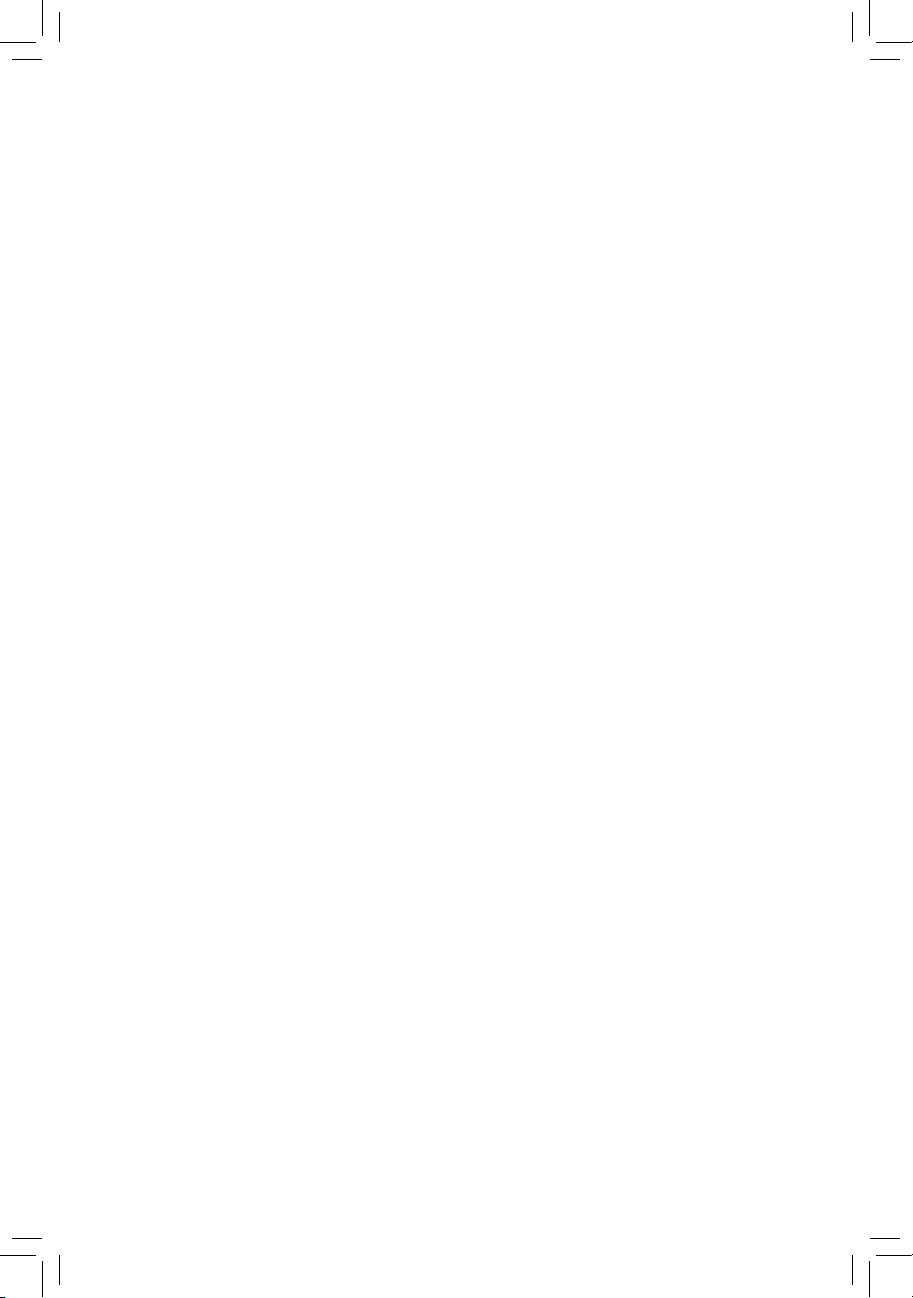
GA-H67M-D2-B3
Bo mạch chủ khe cắm LGA1155 cho xử lý Intel® Core™ i7/
xử lý Intel® Core™ i5/xử lý Intel® Core™ i3/
xử lý Intel® Pentium®/xử lý Intel® Celeron
®
Sổ tay hướng dẫn sử dụng
Rev. 1101
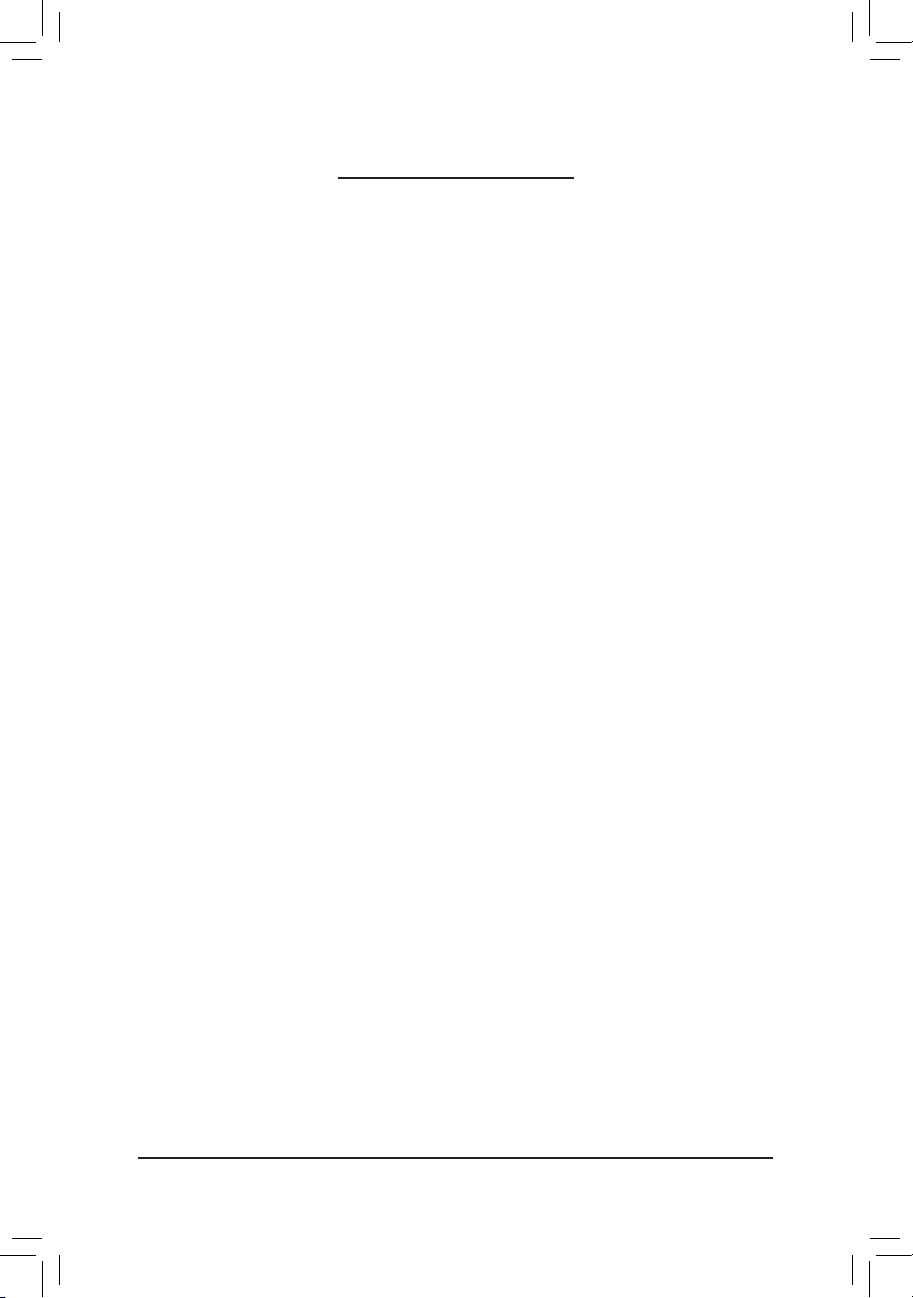
- 2 -
Bảng mục lục
Chương 1 Lắp đặt phần cứng ..............................................................3
1-1 Thận trọng khi lắp đặt ................................................................ 3
1-2 Thông số kỹ thuật của sản phẩm .............................................. 4
1-3 Lắp CPU và quạt làm mát CPU ................................................. 7
1-3-1 Lắp CPU .......................................................................................... 7
1-3-2 Lắp quạt làm mát CPU ..................................................................... 9
1-4 Lắp bộ nhớ .............................................................................. 10
1-4-1 Cấu hình bộ nhớ kênh kép............................................................. 10
1-4-2 Lắp bộ nhớ ......................................................................................11
1-5 Lắp card mở rộng .................................................................... 12
1-6 Các đầu nối bảng mặt sau ....................................................... 13
1-7 Các đầu nối bên trong ............................................................. 14
* Để biết thêm thông tin về cách sử dụng sản phẩm này, vui lòng tham khảo phiên bản
hoàn chỉnh của sổ tay hướng dẫn sử dụng (tiếng Anh) trên website củca GIGABYTE.
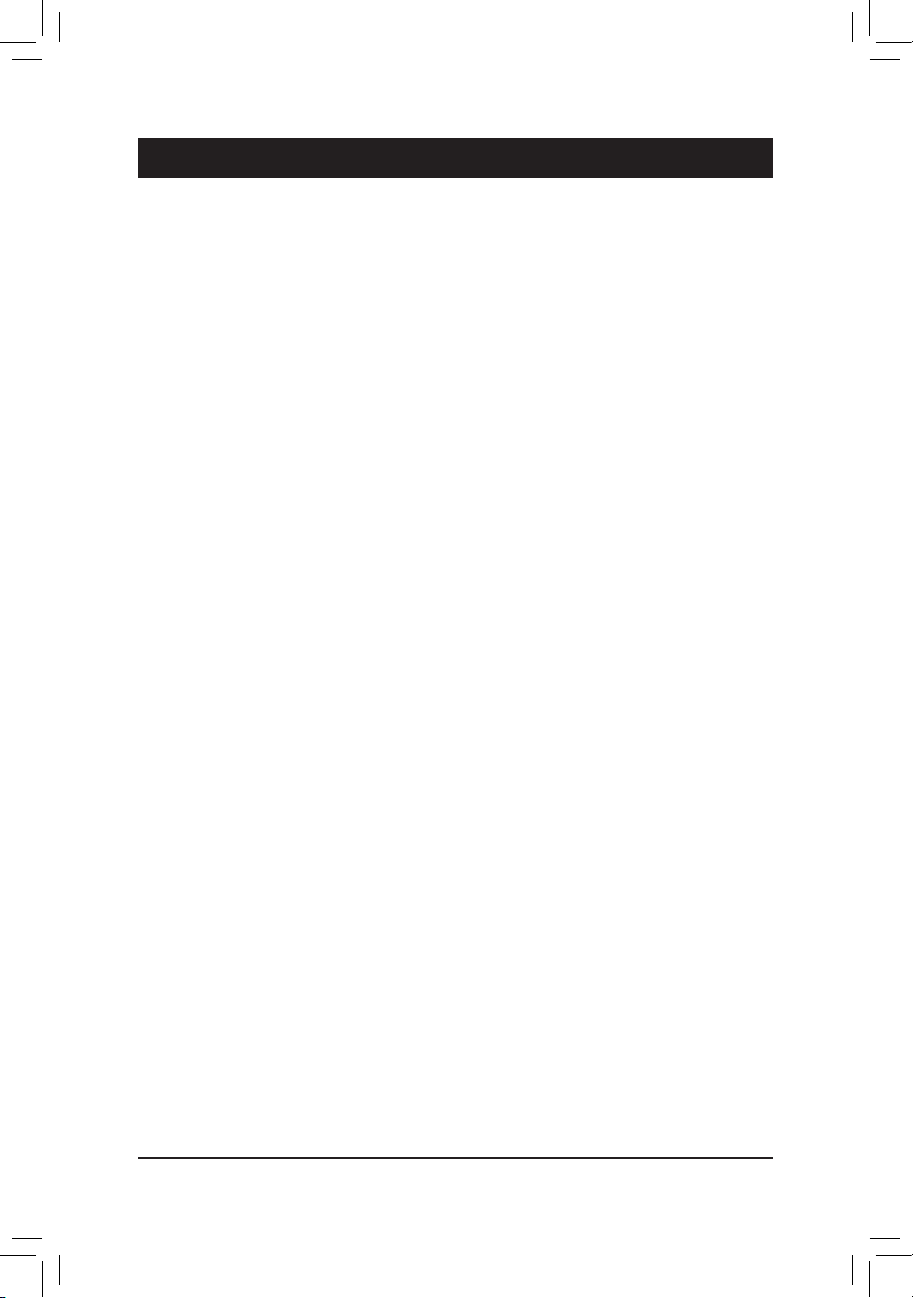
- 3 -
Lắp đặt phần cứng
Chương 1 Lắp đặt phần cứng
1-1 Thận trọng khi lắp đặt
Bo mạch chủ chứa nhiều mạch điện tử và phụ kiện mỏng manh có thể bị hỏng
do hiện tượng phóng tĩnh điện (ESD). Trước khi lắp đặt, hãy đọc kỹ sổ tay
hướng dẫn sử dụng và thực hiện theo các quy trình này:
• Trước khi lắp đặt, không tháo hay làm hỏng nhãn Số xêri (S/N) hay nhãn
bảo hành bo mạch chủ do đại lý bán hàng của bạn cung cấp. Cần có các
nhãn này để được chấp nhận bảo hành.
• Luôn ngắt nguồn điện AC bằng cách rút dây nguồn khỏi ổ cắm điện trước
khi lắp hoặc tháo bo mạch chủ hay các phụ kiện phần cứng khác.
• Khi nối các phụ kiện phần cứng với các đầu nối bên trong trên bo mạch
chủ, đảm bảo chúng được kết nối chặt và an toàn.
• Khi cầm bo mạch chủ, tránh chạm vào mọi dây dẫn hoặc đầu nối kim loại.
• Tốt nhất bạn nên đeo dây cổ tay chống phóng tĩnh điện (ESD) khi cầm các
phụ kiện điện tử như bo mạch chủ, CPU hoặc bộ nhớ. Nếu bạn không có
dây đeo cổ tay ESD, hăy giữ tay bạn luôn khô ráo và trước tiên hãy chạm
vào vật dụng kim loại để loại bỏ hiện tượng tĩnh điện.
•
Trước khi lắp bo mạch chủ, hãy đặt nó lên miếng đệm chống tĩnh điện hoặc vào
hộp đựng chống tĩnh điện.
• Trước khi rút cáp nguồn khỏi bo mạch chủ, đảm bảo bạn đã tắt nguồn điện.
• Trước khi bật nguồn, đảm bảo điện áp bộ nguồn được điều chỉnh theo mức
điện áp cục bộ.
• Trước khi dùng sản phẩm, hãy đảm bảo mọi sợi cáp và đầu nối nguồn điện
của các phụ kiện phần cứng đã được kết nối.
• Để tránh làm hỏng bo mạch chủ, đừng để các đinh vít tiếp xúc với mạch
của bo mạch chủ và các phụ kiện liên quan.
• Đảm bảo không có các đinh vít bị lồi lên hoăc các phụ kiện kim loại được
đặt trên bo mạch chủ hay trong thùng máy tính.
• Không đặt hệ thống máy tính trên bề mặt gồ ghề.
• Không đặt hệ thống máy tính trong môi trường nhiệt độ cao.
• Bật nguồn máy tính trong quá trình lắp đặt có thể làm hỏng các phụ kiện hệ
thống cũng như có hại cho sức khỏe người dùng.
• Nếu bạn không chắc chắn về bất cứ bước lắp đặt nào hoặc gặp sự cố liên
quan đến việc sử dụng sản phẩm, vui lòng liên hệ với kỹ thuật viên máy
tính chuyên nghiệp.
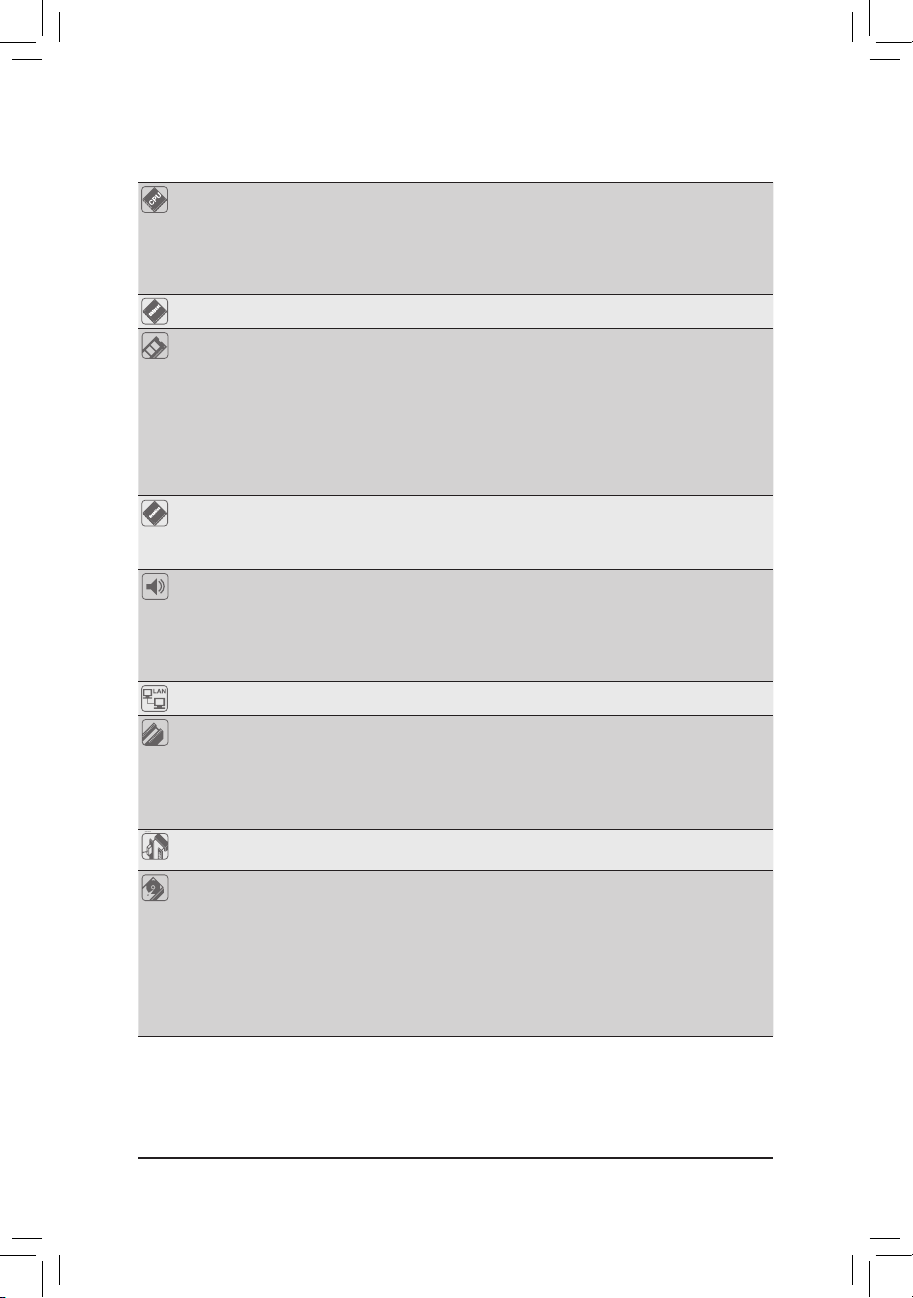
Lắp đặt phần cứng
- 4 -
CPU Hỗ trợ cho bộ xử lý xêri Intel
®
Core™ i7/bộ xử lý xêri Intel®
Core™ i5/bộ xử lý xêri Intel® Core™ i3/bộ xử lý xêri Intel® Pentium®/bộ xử lý xêri Intel® Celeron® trong gói LGA1155
(Vào website của GIGABYTE để xem danh sách hỗ trợ CPU
mới nhất.)
Bộ nhớ cache L3 khác nhau theo từng CPU
Bộ vi xử lý Bộ vi xử lý Intel
®
H67 Express:
Bộ nhớ Các đế cắm thanh DIMM DDR3 2 x 1.5V hỗ trợ lên đến
16 GB bộ nhớ hệ thống
* Do giới hạn hệ điều hành 32 bit Windows, khi đã lắp bộ nhớ vật
lý hơn 4 GB, dung lượng bộ nhớ thực hiển thị sẽ ít hơn 4 GB.
Cấu trúc bộ nhớ kênh kép
Hỗ trợ các thanh nhớ DDR3 1333/1066/800 MHz
Hỗ trợ các mô-đun bộ nhớ không ECC
(Vào website của GIGABYTE để xem các thanh nhớ và tốc
độ bộ nhớ được hỗ trợ mới nhất.)
Đồ họa sẵn trên
bo mạch
Cầu nối Bắc:
1 x cổng D-Sub
-
1 x cổng DVI-D, hỗ trợ độ phân giải tối đa 1920x1200
-
* Cổng DVI-D không hỗ trợ kết nối D-Sub bằng adapter.
Âm thanh Bộ giải mã Realtek ALC888B/889
Âm thanh trung thực
Kênh 2/4/5.1/7.1
* Để cấu hình âm thanh kênh 7.1, bạn cần dùng một mô-đun âm
thanh HD bảng mặt trước và cho phép đặc điểm âm thanh đa
kênh qua trình điều khiển âm thanh.
LAN 1 x Chip Realtek RTL8111E (10/100/1000 Mbit)
Khe cắm mở rộng 1 x khe cắm PCI Express x16, tốc độ x16 (PCIEX16)
* Để có hiệu suất tối ưu, nếu chỉ lắp một card đồ họa PCI Express,
hãy chắc chắn là lắp card vào khe cắm PCIEX16.
1 x khe cắm PCI Express x16, tốc độ x4 (PCIEX4)
2 x khe cắm PCI Express x1
(Mọi khe cắm PCI Express tương thích chuẩn PCI Express 2.0.)
Công nghệ đa đồ
họa
Hỗ trợ công nghệ ATI CrossFireX
™
*
Khe cắm PCIEX16 hoạt động tới chế độ x4 khi bật ATI CrossFireX™.
Giao diện lưu trữ Bộ vi xử lý:
2 x đầu nối SATA 6Gbps (GSATA3_6~GSATA3_7) hỗ trợ
-
lên đến 2 thiết bị SATA 6Gbps
4 x đầu nối SATA 3Gbps (SATA2_2~SATA2_5) hỗ trợ lên
-
đến 4 thiết bị SATA 3Gbps
Hỗ trợ SATA RAID 0, RAID 1, RAID 5 và RAID 10
-
* Khi bộ RAID được dựng trong toàn bộ các kênh SATA 6Gbps và
SATA 3Gbps, hiệu suất hệ thống của bộ RAID có thể khác nhau
phụ thuộc vào các thiết bị đang được kết nối.
1-2 Thông số kỹ thuật của sản phẩm

- 5 -
Lắp đặt phần cứng
USB Bộ vi xử lý:
Có đến 14 cổng USB 2.0/1.1 (8 cổng ở mặt sau, 6 cổng
-
qua các giá cắm USB được nối với các đầu cắm USB bên
trong)
Các đầu nối bên
trong
1 x đầu nối nguồn điện chính ATX 24 chân
1 x đầu nối nguồn điện 12V ATX 4 chân
2 x các đầu nối SATA 6Gbps
4 x các đầu nối SATA 3Gbps
1 x đầu cắm quạt CPU
1 x đầu cắm quạt hệ thống
1 x đầu cắm bảng mặt trước
1 x đầu cắm âm thanh bảng mặt trước
3 x đầu cắm USB 2.0/1.1
2 x đầu cắm cổng nối tiếp
1 x dây nối tắt xóa CMOS
Các đầu nối bảng
mặt sau
1 x cổng nối bàn phím PS/2
1 x cổng nối bàn chuột PS/2
1 x cổng D-Sub
1 x cổng DVI-D
8 x cổng USB 2.0/1.1
1 x cổng RJ-45
3 x giắc cắm âm thanh (Đường vào/Đường ra/Micrô)
Bộ điều khiển
Vào/Ra
Chip iTE IT8728
Bộ kiểm soát
phần cứng
Phát hiện điện áp hệ thống
Phát hiện nhiệt độ CPU/Hệ thống
Phát hiện tốc độ quạt CPU/Hệ thống
Cảnh báo CPU quá nóng
Cảnh báo hỏng quạt CPU/Hệ thống
Kiểu soát tốc độ quạt CPU/Hệ thống
* Chức năng điều khiển tốc độ quạt trên CPU/hệ thống được hỗ
trợ hay không sẽ phụ thuộc vào thống làm lạnh của CPU/hệ
thống bạn lắp.
BIOS Ổ đĩa ash 2 x 32 Mbit
Sử dụng AWARD BIOS được cấp phép
Hỗ trợ DualBIOS
™
PnP 1.0a, DMI 2.0, SM BIOS 2.4, ACPI 1.0b
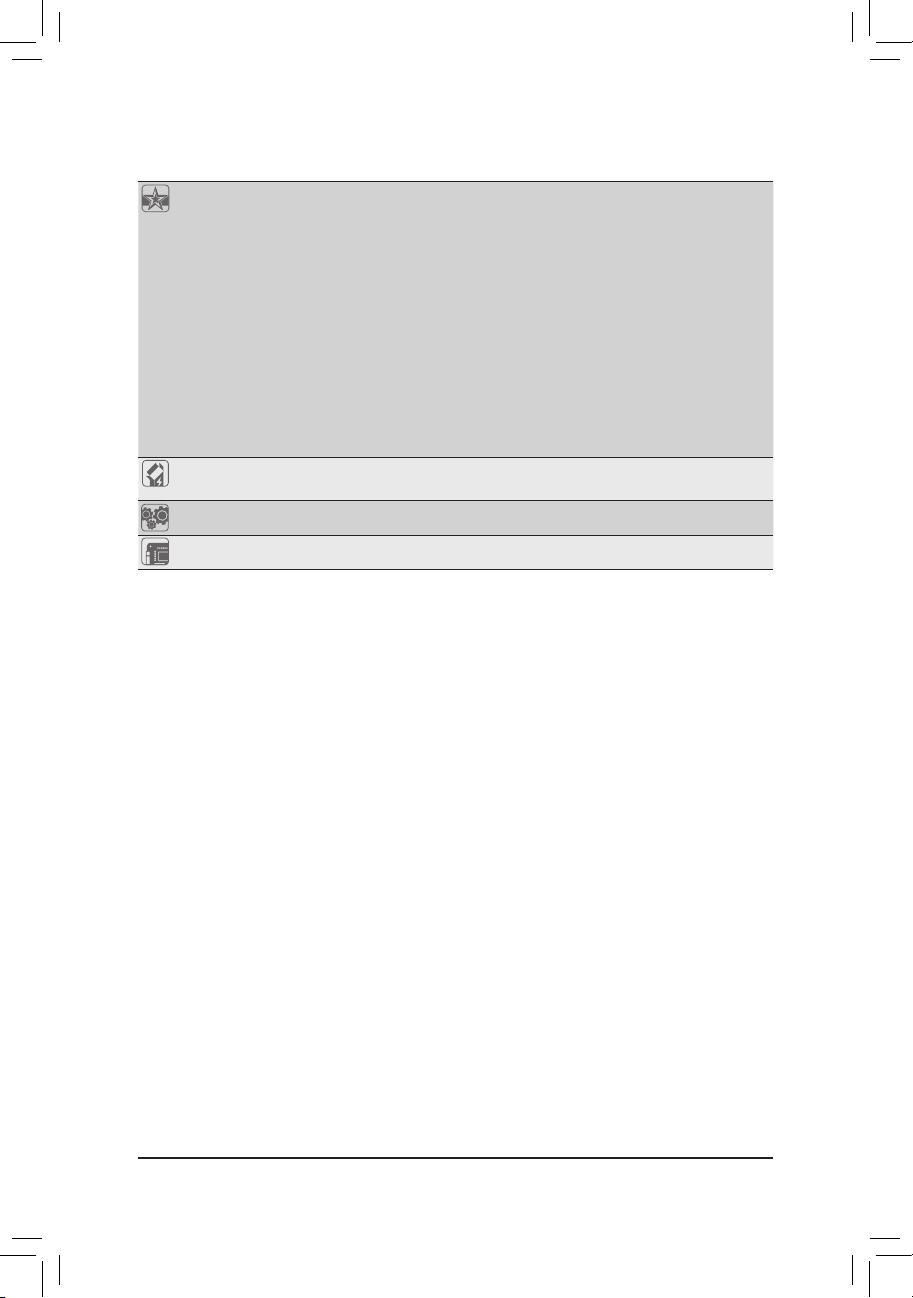
Lắp đặt phần cứng
- 6 -
Các chức năng
đơn
Hỗ trợ @BIOS
Hỗ trợ cho Q-Flash
Hỗ trợ Xpress BIOS Rescue
Hỗ trợ cho Trung tâm tải về
Hỗ trợ cho Xpress Install
Hỗ trợ cho Xpress Recovery2
Hỗ trợ cho EasyTune
* Các chức năng có sẵn trong EasyTune có thể khác nhau theo
mẫu bo mạch chủ.
Hỗ trợ cho Smart 6
™
Hỗ trợ Auto Green
Hỗ trợ eXtreme Hard Drive (X.H.D)
Hỗ trợ cho ON/OFF Charge
Hỗ trợ Cloud OC
Hỗ trợ cho Q-Share
Phần mềm theo
gói
Norton Internet Security (Phiên bản OEM)
Hệ điều hành Hỗ trợ Microsoft
®
Windows 7/Vista/XP
Hệ số biểu mẫu Hệ số biểu mẫu ATX; 24,4 cm x 21,1 cm
* GIGABYTE có quyền thực hiện bất kỳ thay đổi nào đối với các thông số kỹ thuật sản phẩm và thông
tin liên quan đến sản phẩm mà không cần thông báo trước.
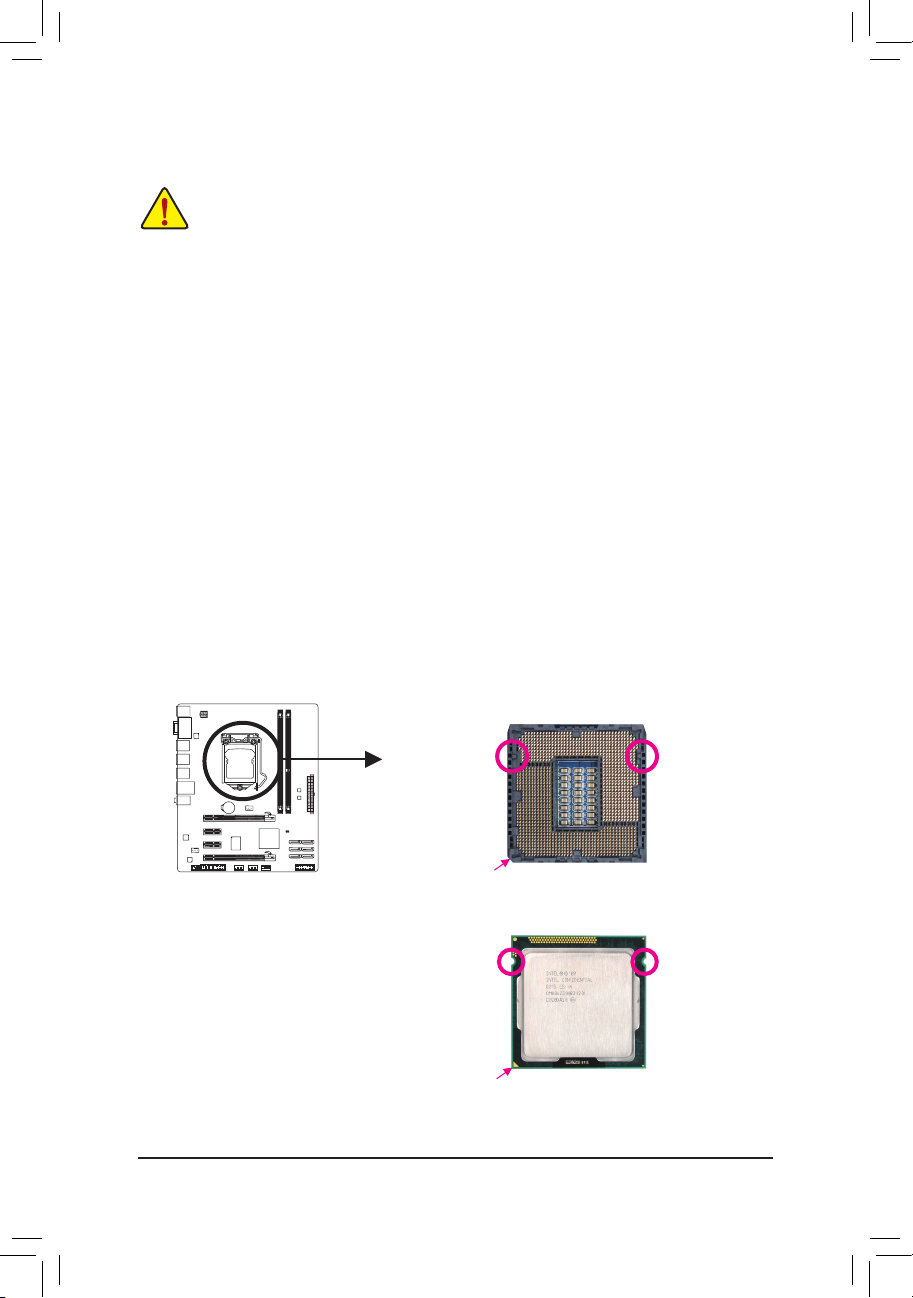
- 7 -
Lắp đặt phần cứng
1-3 Lắp CPU và quạt làm mát CPU
1-3-1 Lắp CPU
A. Xác định các chốt canh chỉnh trên đế cắm CPU của bo mạch chủ và các khía hình V
trên CPU.
Đọc các hướng dẫn sau đây trước khi bạn bắt đầu lắp CPU:
• Đảm bảo bo mạch chủ hỗ trợ CPU.
(Vào website của GIGABYTE để xem danh sách hỗ trợ CPU mới nhất.)
• Luôn tắt máy tính và rút dây nguồn khỏi ổ cắm điện trước khi lắp CPU để tránh
làm hỏng phần cứng.
• Xác định một chân cắm trên CPU. Không thể lắp CPU nếu xác định không
đúng. (Hoặc bạn có thể xác định các khía nhỏ trên cả hai cạnh CPU và các
chốt canh chỉnh trên đế cắm CPU.)
• Tra một lớp mỡ chịu nhiệt mỏng và trơn lên bề mặt CPU.
• Không bật máy tính nếu chưa lắp quạt làm mát CPU, nếu không có thể gây ra
hiện tượng quá nóng và làm hỏng CPU.
• Cài tần số máy chủ CPU phù hợp với các thông số kỹ thuật CPU. Bạn không
nên cài đặt tần số kênh hệ thống vượt quá các thông số kỹ thuật phần cứng vì
nó không đáp ứng các yêu cầu thông thường cho các thiết bị ngoại vi. Nếu bạn
muốn cài tần số vượt quá các thông số kỹ thuật thông thường, hãy thực hiện
điều này theo các thống số kỹ thuật phần cứng kể cả CPU, card đồ họa, bộ
nhớ, ổ đĩa cứng, v.v...
Khía hình VKhía hình V
Chốt canh chỉnh
Chốt canh chỉnh
Góc một chân cắm của đế cắm CPU
Chân cắm tam giác đánh dấu trên CPU
CPU LGA1155
Đế cắm CPU LGA1155
